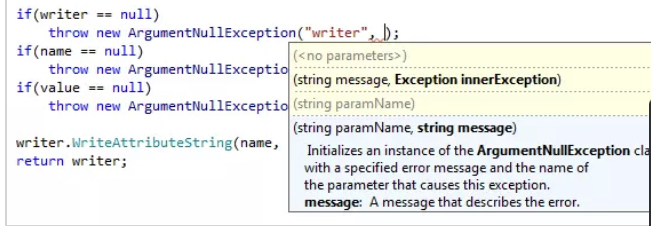
💖 기본 단축키
컨텍스트 액션, 빠른 수정, 네임스페이스 가져오기: Alt + Enter
구문 완성: Ctrl+Shift+Enter
매개변수 정보: Ctrl+Shift+Space
💫 고급 단축키
줄 또는 선택 항목 복제: Ctrl+D
코드 재배열: Ctrl+Shift+Alt+방향키
빠른 문서: Ctrl+Shift+F1
선택 확장: Ctrl+Alt+오른쪽 방향키
선택 축소: Ctrl+Alt+왼쪽 방향키
멤버 바로 선택(선택 확장 개념): Ctrl+Shfit+[
클립보드 기록 붙여넣기: Ctrl+Shift+V
컨텍스트 액션
구문 완성
매개변수 정보
줄 또는 선택 항목 복제
코드 재배열
빠른 문서
선택 확장/축소
클립보드 기록 붙여 넣기
Reference
컨텍스트 액션
캐럿 아래에 있는 코드에 변경을 빠르게 적용 가능
foreach <->for 같은 걸 바로 변환 가능
Alt+Enter
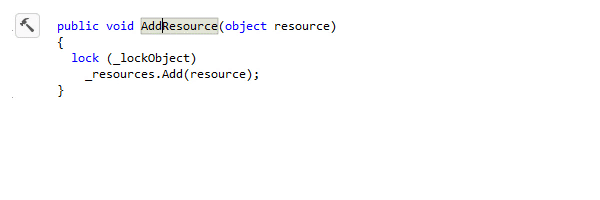
구문 완성
구문 요소(괄호, 세미 콜론 등)을 자동으로 삽입하고, 캐럿을 자동으로 이동 시켜줌
Ctrl+Shift+Enter
매개변수 정보
메서드 호출 시 시그니처, 매개변수 및 관려 문서가 툴팁으로 표시됨
Ctrl+Shift+스페이스
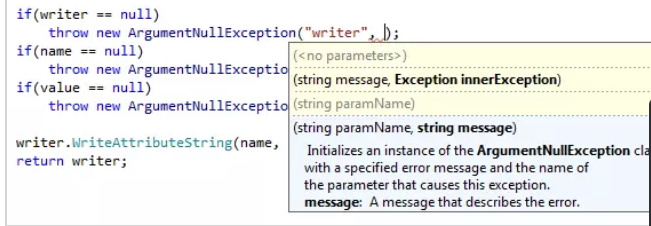
줄 또는 선택 항목 복제
줄 또는 선택 항목을 빠르게 복제
Ctrl+D
코드 재배열
코드 요소의 순서를 빠르게 변경할 수 있음. 줄을 내리거나 올리거나 또는 비교 항목을 서로 바꾸거나
Ctrl+Shift+Alt+방향키
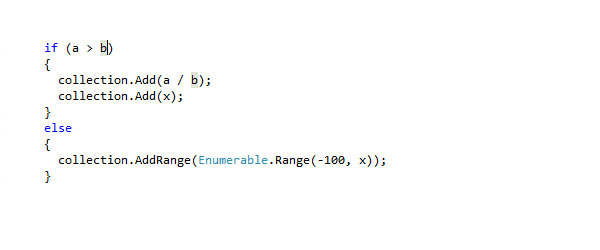
빠른 문서
특정 클래스, 메서드/함수 또는 기타 심볼에 대한 문서를 팝업으로 확인 가능
Ctrl+Shift+F1
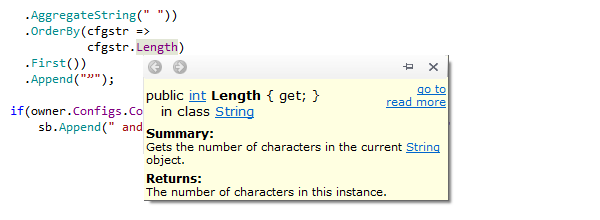
선택 확장/축소
코드 블록을 확장하거나 축소하는 기능
선택 확장: Ctrl+Alt+오른쪽 방향키
선택 축소: Ctrl+Alt+왼쪽 방향키
멤버 바로 선택: Ctrl+Shift+[
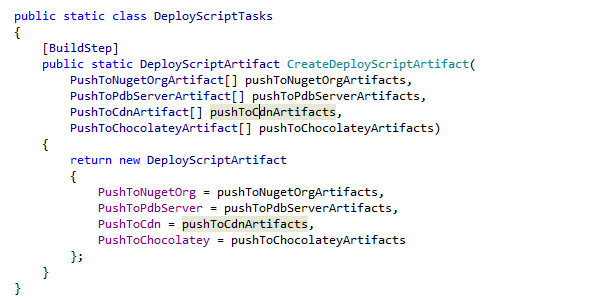
클립보드 기록 붙여넣기
Visual Studio 시작하고 나서 부터 기록된 클립보드를 확인함
Ctrl+Shift+V
윈도우에서 비슷한 기능으로 윈도우키+V가 있으며, 앞선 기능은 Visual Studio 상에서 복사한 항목이 뜨고, 윈도우 기능은 윈도우에서 복사한 모든 클립보드가 보여진다는 차이가 있음
Reference
https://www.jetbrains.com/ko-kr/resharper/features/coding_assistance.html
